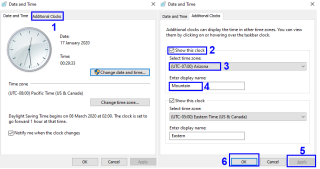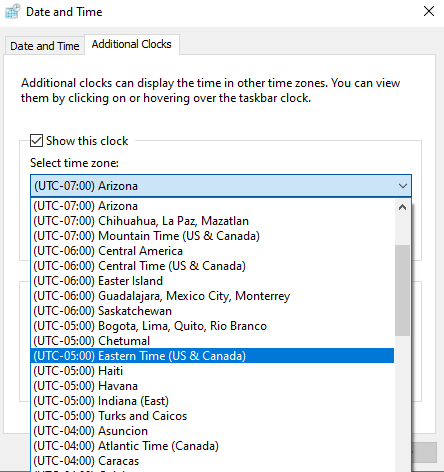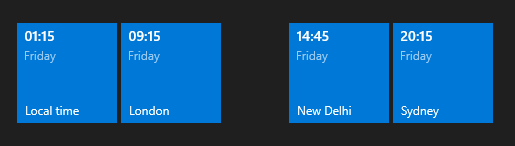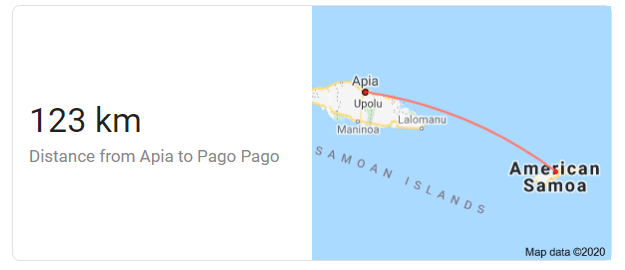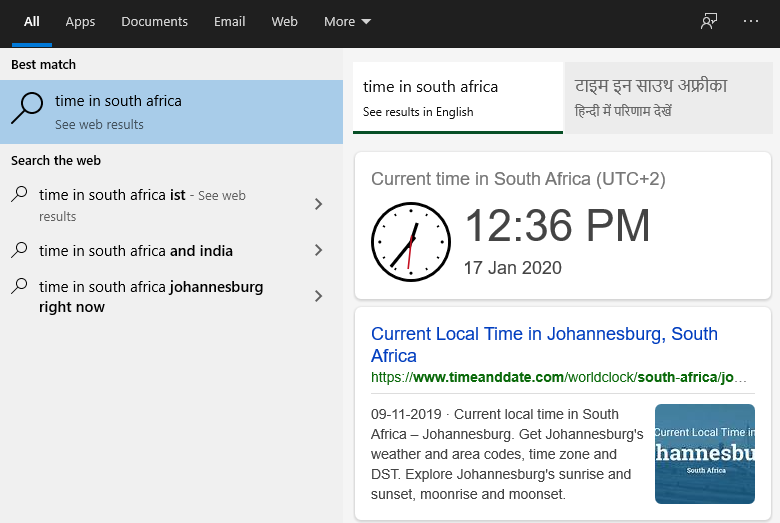世界中にさまざまなタイムゾーンがあり、そのうちの4つは米国にあります。つまり、太平洋、山、中央、東部です。それらの間の時差を覚えて、他の場所で何時かを即座に計算することは困難です。この問題を克服するために、Microsoftは、異なる地域の時刻を検索し、Windows10タスクバーに複数の時計を表示するための1つではなく3つの方法を導入しました。これを知る前は、Googleの検索エンジンを使って現在の時刻を調べていました。ただし、PCがインターネットに接続されていない場合は、タスクバーに時計を追加すると機能します。
このWindows10機能を使用できる理由のいくつかは次のとおりです。
- あなたは世界のさまざまな地域に親戚がいるかもしれません。
- あなたは世界中のクライアントとビジネスミーティングをするかもしれません。
- 特に旅行中は、2つの異なるタイムゾーンの記録を保持できます。
- 他の場所から放送される可能性のあるインターネット上のウェビナーに参加できます。
Windows10タスクバーに複数の時計を表示する手順
タスクバーの右下隅にWindows95以降の時刻が表示されています。Windows7以降の日付が表示されるように更新されています。ただし、タスクバーのそのセクションを1回クリックするだけで、さまざまなタイムゾーンが表示されることをご存知でしたか。同様に?Windows10タスクバーに複数の時計を表示する手順は次のとおりです。
手順1.タスクバーの左下隅にある検索ボックスに「コントロールパネル」と入力します。
ステップ2.スタートメニューに表示された結果から、コントロールパネルをクリックして開きます。
手順3.日付と時刻を見つけてクリックします。
ステップ4.新しいウィンドウが開きます。最初のタブは、システムの現在の日付と時刻を変更するのに役立ちます。
手順5. [追加の時計]というラベルの付いた2番目のタブをクリックします。タスクバーに2つの時計を追加するオプションが表示されます。
ステップ6.最初に、[この時計を表示する]の横のチェックボックスをオンにして、最初の時計として表示するタイムゾーンを選択する必要があります。次に、表示名を入力して、選択したタイムゾーンを認識します。
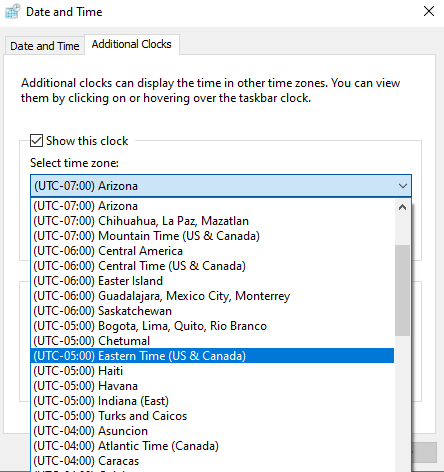
手順7.同じ方法で2番目のクロックを追加するために、6番目の手順を繰り返します。
ステップ8.最初に[適用]をクリックしてから[OK]をクリックすると、Windows10タスクバーに複数の時計を表示できるようになります。
変更は即座に反映され、標準時間に加えて2つの異なるタイムゾーンを表示できるようになります。確認するには、現在表示されている時間の近くにあるタスクバーの右下のセクションにマウスを合わせると、表示されている3つの異なるタイムゾーンすべてを確認できます。または、タスクバーの日付と時刻をクリックすると、カレンダーのすぐ上に新しい時計が表示されます。
たとえば、PSTでコンピューターに設定されているデフォルトのタイムゾーンで、コンピューターでMSTとESTを有効にしました。このように、私は米国中に住んでいる私の家族や友人に電話をかける前に、常にタイムゾーンを一瞥しています。
Windows10のスタートメニューに複数の時計を表示する手順
Windows 10のスタートメニューに複数の時計を表示する別の方法は、Windows 10のアラームと時計のデフォルトアプリを使用することです。これにより、キーボードのWindowsキーを押すと表示できるスタートメニューにさまざまなタイムゾーンがタイルとして表示されます。 。この方法で追加できるクロックの数に制限はありません。
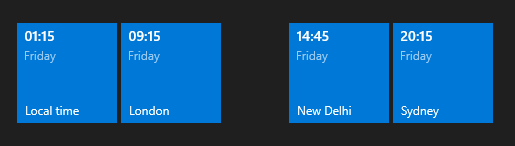
3つの3つの異なる大陸から異なる都市を追加しました。ロンドンの人々が一日を始めようとしているとき、シドニーの人々はすでに彼らの一日を終えており、パーティーに向かっていることに注意してください。申し訳ありませんが、スタートメニューに複数の時計を表示する手順は次のとおりです。
手順1.Windowsキーを押して、すぐにアラームと時計の入力を開始します。
ステップ2.スタートメニューの検索結果に関連するアプリが表示されます。
ステップ3.検索結果から[目覚まし時計]をクリックします。
ステップ4.アプリが開いたら、Clockというラベルの付いた2番目のタブをクリックします。このセクションには、現在のタイムゾーン、日付、および世界地図上の場所へのピンポイントが表示されます。
ステップ5.ピンポイントを右クリックして、[ピンで開始]を選択します。
ステップ6.アプリ画面の右下隅にある+アイコンをクリックします。
手順7.これにより、新しい場所を追加できるようになります。国、州、または都市の名前を入力すると、ドロップダウンメニューに関連する検索が表示されます。
ステップ8.表示するものを選択すると、対応する地理的位置のマップ上の2番目のピンポイントとして表示されます。
ステップ9.2番目のピンポイントを右クリックし、[ピンで開始]を選択します
ステップ10.このようにして、必要な数の場所を追加でき、スタートメニューにそれぞれを追加することを忘れないでください。
手順11.キーボードのWindowsキーを押すと、選択したすべての異なるタイムゾーンが異なるタイルとして表示されます。
Windows10のデスクトップに複数の時計を表示しようとしたときに発見されたおもしろ情報
アピア諸島では土曜日の午前0時から24分、パゴパゴでは木曜日の夜の深夜まで36分です。これは、タイムゾーンに関して25時間の差であり、2つの島の間の実際の距離(キロメートル)はです。あなたはこれを信じないでしょうし、私も信じませんでした。
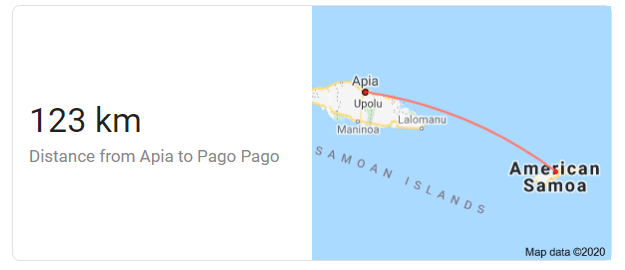
Cortanaを使用して任意のエリアの現在時刻を即座に表示する手順
追加の時計を設定せずに、世界の任意の地域の現在の時刻を即座に知りたい場合は、タスクバーの検索ボックスに魔法の単語を入力するだけで、Cortanaが喜んで表示します。
魔法の言葉は「(場所)での時間」です。たとえば、南アフリカでTimeと入力すると、結果が次のように表示されます。
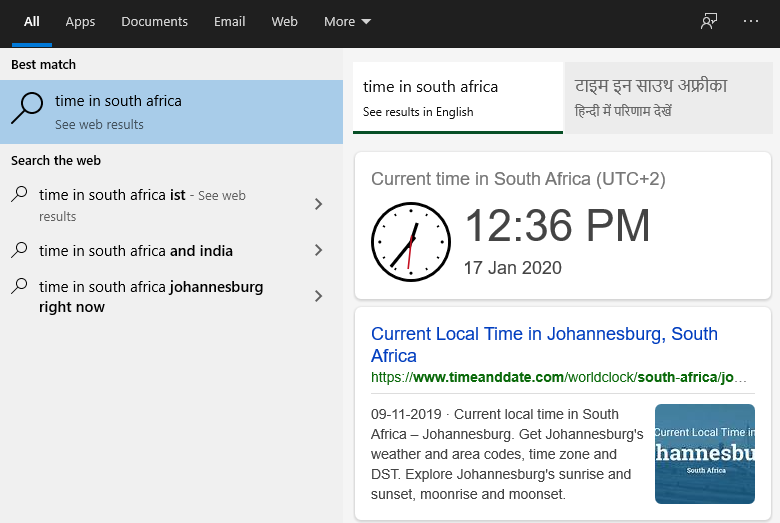
Windows10タスクバーに複数の時計を表示するためのあなたの考え
これで、サードパーティのソフトウェアをインストールせずにWindows10コンピューターに複数の時計を表示するさまざまな方法が完了しました。世界中の異なるタイムゾーンにいる連絡先がいる場合、異なるゾーンから複数の時計を保持することは、あなたの職業的および個人的な生活を管理するのに役立ちます。このような興味深いヒントやコツについては、SystweakブログとYouTubeチャンネルを購読してください。